
Brian Curtis
0
3144
502
 Mens Flash er på vej ud og er ved at blive erstattet af HTML5, bruges den stadig i vid udstrækning til webindhold, overvejende til visning af irriterende annoncer. Ikke kun er mange flashelementer irriterende, Flash bruger også betydelige mængder båndbredde og vides at være en sikkerhedsrisiko. Så der er gode grunde til at blokere det.
Mens Flash er på vej ud og er ved at blive erstattet af HTML5, bruges den stadig i vid udstrækning til webindhold, overvejende til visning af irriterende annoncer. Ikke kun er mange flashelementer irriterende, Flash bruger også betydelige mængder båndbredde og vides at være en sikkerhedsrisiko. Så der er gode grunde til at blokere det.
Flash Block er en Chrome-browserudvidelse, der giver dig mulighed for at blokere flash som standard eller let aktivere den til at se relevant indhold.
Introduktion til Flash Block
Når du har installeret Flash Block, skal du se dets ikon i højre side af Chromes Omnibox, der også er kendt som URL eller adresselinje. Et krydset ikon angiver, at Flash er blokeret på den respektive side. Flashelementer på denne side viser en tom hvid pladsholder med et Flash-ikon i øverste venstre hjørne.
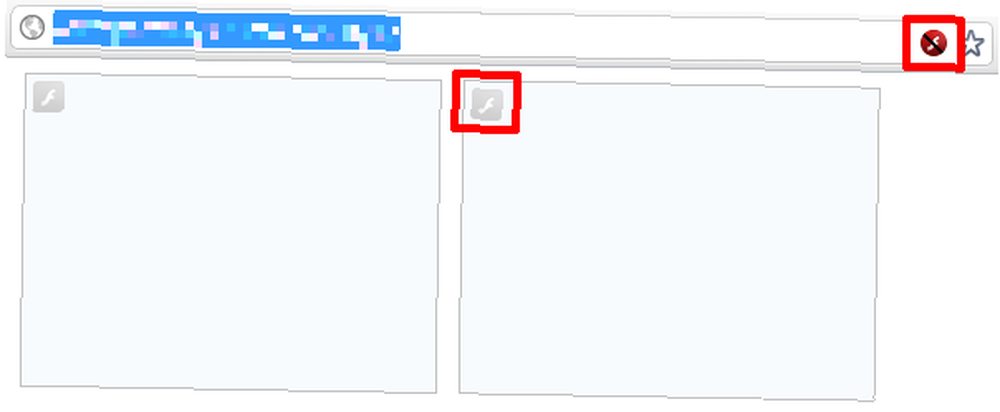
Du kan aktivere enkelt Flash-elementer ved at venstreklikke på det respektive felt. For at hvidliste den respektive side og tillade at alle Flash-elementer vises, skal du venstreklikke på ikonet i adresselinjen og vælge Tillad altid flash på dette sted. Du kan vende den hvide liste ved at venstreklikke på ikonet igen og vælge Bloker altid flash på dette sted.
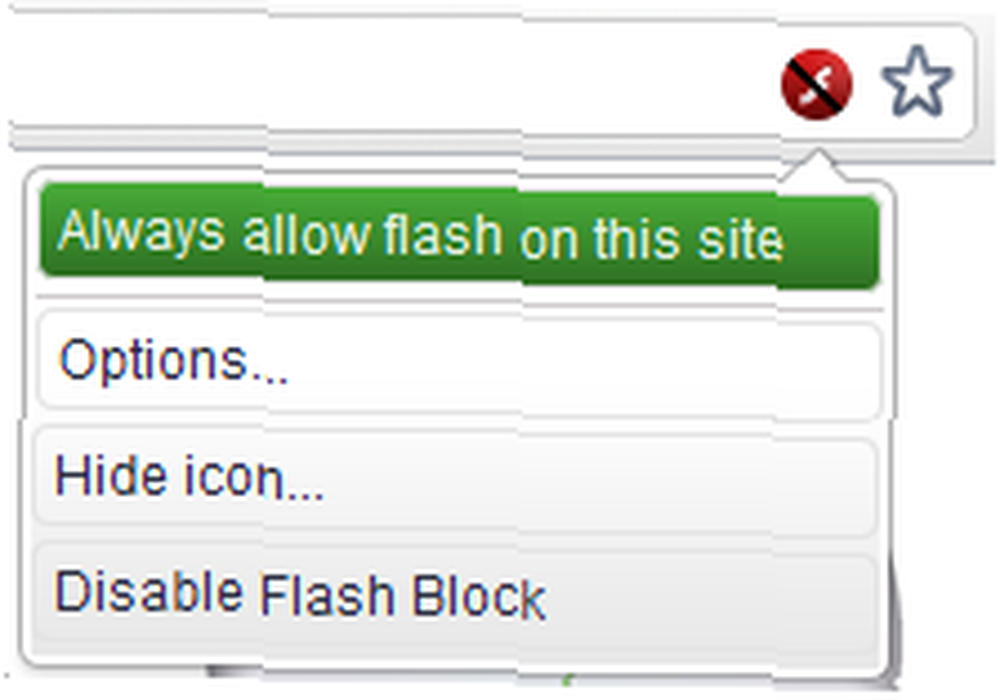
Via Deaktiver Flash Block i menuen vist ovenfor, kan du også deaktivere Flash Block helt. URL-barikonet bliver derefter gråt. Du kan aktivere Flash Block igen på samme måde.
Når du vælger Muligheder… , en fane Flash Block, der indeholder Flash Block's indstillinger og den hvide liste, åbnes. Inden for Indstillinger kan du justere egenskaberne for pladsholderikonet, såsom dets placering og gennemsigtighed.
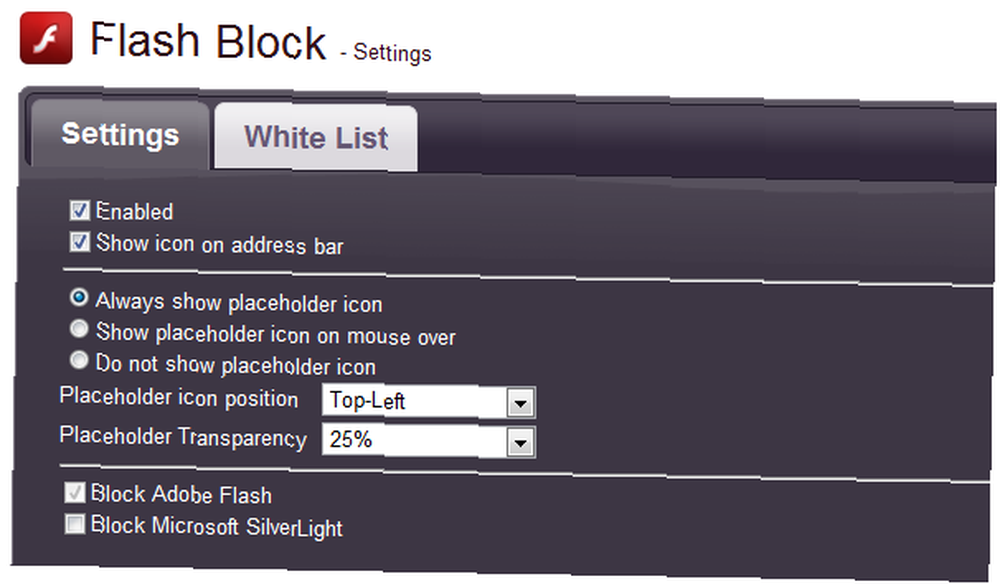
Som vist på skærmbilledet ovenfor kan Flash Block indstilles til at blokere Microsoft SilverLight. Som standard er denne indstilling ikke markeret.
Når du skifter til hvid liste, vil du se en liste over alle websteder, du tidligere har hvidlistet. Du kan manuelt tilføje yderligere eller fjerne sider fra listen.
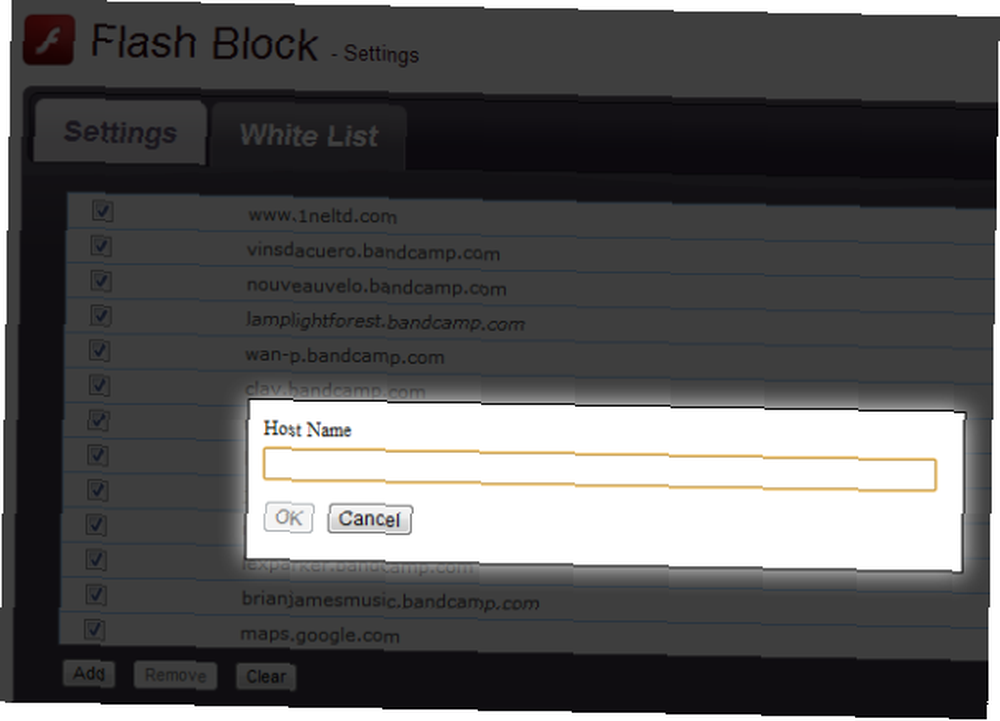
For at gemme dine ændringer skal du klikke på Anvend eller OK, hvis du vil lukke Flash Block-indstillinger på samme tid.
Fordele ved Flash Block
Flash-annoncer er en stor irritation af flere grunde. For det første forbruger de betydelige mængder computerhukommelse, CPU-strøm og internetbåndbredde. Deaktivering af Flash vil få websteder til at indlæse hurtigere og generelt gøre din browseroplevelse meget glattere. Desuden afspiller nogle meget irriterende Flash-elementer lyd automatisk. Og selvom de er stille, kan Flash-animationer være utroligt distraherende. Endelig har ondsindede Flash-elementer været kendt for at sprede malware. Sammensat er Flash en irriterende båndbredde og en sikkerhedsrisiko for kun at nævne de mest fremtrædende problemer.
På den anden side leverer Flash stadig noget af det mest overbevisende indhold på Internettet. Uden Flash ville steder som YouTube eller Bandcamp stort set være døde. Det er her Flash Block er en gave. Det giver en hurtig og nem måde at øjeblikkeligt aktivere Flash på ethvert websted.
Se også disse artikler:
- De top 8+ sikkerheds- og privatlivsudvidelser til Chrome-browseren De øverste 8+ sikkerheds- og privatlivsudvidelser til Chrome-browseren De top 8+ sikkerheds- og privatlivsudvidelser til Chrome-browseren Googles Chrome Web Store er vært for mange udvidelser, der kan beskytte din sikkerhed og privatliv mens du bruger Chrome. Uanset om du vil blokere JavaScript, plug-ins, cookies og tracking-scripts eller tvinge websteder til at kryptere din trafik, ...
- Sådan dæmpes lyd på websider med integreret lyd eller flash Sådan slå lyd fra på websider med integreret lyd eller flash Sådan dæmpes lyd på websider med integreret lyd eller flash Det sker for os alle. Vi elsker at bruge browserfane til at åbne flere og flere links i baggrunden og derefter gennemgå dem en efter en. Men det er virkelig irriterende, når nogle ...
Hvad er dit største problem med Flash?











